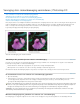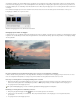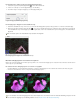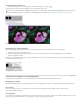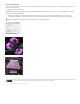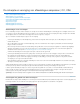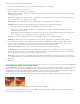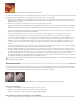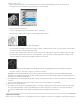Operation Manual
Hoeveelheid
Straal
Ruis reduceren
Verwijderen
Hoek
Nauwkeuriger
Hoeveelheid vervaging
Toonbreedte
Straal
Naar boven
(Photoshop CC) Het dialoogvenster Slim verscherpen
1. Zoom in het documentvenster naar 100% voor een nauwkeurige weergave van de verscherping.
2. Kies Filter > Verscherpen > Slim verscherpen.
3. Stel de instellingen in in de tabbladen voor verscherpen:
Hiermee stelt u de mate van verscherping in. Met een hogere waarde verhoogt u het contrast tussen de randpixels, waardoor
de afbeelding scherper wordt.
Hiermee bepaalt u het aantal pixels rondom de randpixels die worden aangepast door de verscherping. Hoe groter de straal, des te
breder de randeffecten en des te duidelijker de verscherping.
(Alleen Photoshop CC) Reduceer ongewenste ruis zonder belangrijke randen te verwijderen.
Hiermee stelt u het verscherpingsalgoritme in dat wordt gebruikt om de afbeelding te verscherpen.
Gaussiaans vervagen is de methode die wordt gebruikt bij het filter Onscherp masker.
Met Vage lens worden de randen en de details in een afbeelding gedetecteerd, krijgen details meer verscherping en worden
stralenkransen minder verscherpt.
Met Bewegingsonscherpte wordt geprobeerd de effecten van het vervagen te verminderen die zijn ontstaan door het bewegen van de
camera of het object. Geef een instelling voor Hoek op als u Bewegingsonscherpte kiest.
Hiermee stelt u de bewegingsrichting in voor de optie Bewegingsonscherpte voor de instelling Verwijderen.
(Alleen CS6) Het bestand wordt langzamer verwerkt, maar de vervaging wordt op nauwkeuriger wijze verwijderd.
4. Pas het verscherpen van donkere en lichte gebieden aan met behulp van de tabbladen voor Schaduw en Hooglicht. (Klik op de knop
Geavanceerd om deze tabbladen weer te geven.) Als de donkere of lichte stalenkransen te sterk opvallen, kunt u ze reduceren met de
volgende besturingselementen die alleen beschikbaar zijn voor afbeeldingen met 8 of 16 bits per kanaal:
Hiermee past u de hoeveelheid verscherping aan in de hooglichten of schaduwen.
Hiermee regelt u het toonbereik in de schaduwen of de hooglichten die worden gewijzigd. Verplaats de schuifregelaar naar
links of naar rechts om de waarde voor Toonbreedte te verlagen of te verhogen. Lagere waarden beperken de aanpassing tot de donkerste
gedeelten bij schaduwcorrectie en tot de lichtste gedeelten bij hooglichtcorrectie.
Hiermee regelt u de grootte van het gebied rondom elke pixel dat wordt gebruikt om te bepalen of een pixel zich in een schaduw of
een hooglicht bevindt. Als u de schuifregelaar naar links verplaatst, geeft u een kleiner gebied op, terwijl verplaatsing naar rechts een groter
gebied geeft.
5. Klik op OK.
Verscherpen met gebruik van Onscherp masker
Met het filter Onscherp masker wordt een afbeelding verscherpt door het contrast langs de randen van een afbeelding te verhogen. Met het filter
Onscherp masker kunt u geen randen in een afbeelding zoeken. In plaats daarvan worden pixels gezocht die in waarde verschillen van de
omringende pixels op basis van de opgegeven drempel. Vervolgens wordt het contrast van de aangrenzende pixels verhoogd met de opgegeven
hoeveelheid. Voor de aangrenzende pixels worden de lichtere pixels lichter en de donkerdere pixels donkerder.
Daarnaast geeft u de straal op van het gebied waarmee elke pixel wordt vergeleken. Hoe groter de straal, des te groter de randeffecten.
Oorspronkelijke afbeelding en afbeelding waarop het filter Onscherp masker is toegepast
De mate van verscherping die wordt toegepast op een afbeelding is vaak een kwestie van persoonlijke voorkeur. Als u een afbeelding te veel
verscherpt, ontstaat er een halo-effect rond de randen.